zuiのネットでお小遣い日記
日々の雑多なこと。最近は非破壊自炊(本を裁断せずに電子化する)がマイブームです。自作の台で頑張っています。 FC2から引っ越しました。
[PR]
- 2025/10/19 (Sun)
- |
- Edit |
- ▲Top
×
[PR]上記の広告は3ヶ月以上新規記事投稿のないブログに表示されています。新しい記事を書く事で広告が消えます。
うちのブログ記事がはてなブックマークに登録できなかったorz
- 2013/03/26 (Tue)
- 日々の出来事 |
- CM(0) |
- Edit |
- ▲Top
はてブを始めてみたが・・・
先日「はてなブックマーク」を初めて使ってみました。
まだそのメリットはよくわかっていないのですが、ちょくちょく目にはしているのでとりあえず登録だけして自炊関係で気に入ったサイトを登録してみようかなと。
で、試しにこのブログの記事を適当に登録してみました。
ブックマークレットなるものをブラウザに登録してボタンを押すだけなので簡単でした。
で、登録できたから、とリンクをぽちっと。
・・・・
( ゚д゚)ポカーン
なんだこれ? 404?
なんかまちがえたかな?と思って消して再登録。
でもなんどやってもだめorz
URLの長さに要注意
よくわからないので、はてブに登録したURLをコピーして、正しいURLと比較してみました。
上が正しいURL、下がはてブに登録されたURL。
・・・ってURLが切れちゃってますね。
これじゃ404になるわけです。
切れたところをみると252文字。正しいURLは277文字。
いろいろググってみたところ、255文字を超えるURLを使うと時と場合によっては問題が起きるらしい。
このブログは忍者ブログなんですが、デフォルトでは"カテゴリ名/記事名"がURLに使われます。
日本語だと大した文字数でなくても、これを「URLエンコード」という方法で半角文字だけの形に置き換えると文字数が一気に長くなってこの255文字を超えちゃうみたいです。
で、はてブはどうやらこの255文字を超えるURLはうまく扱えない模様。
そういえばFC2のブログランキングでも、ブログ名からトップページにはジャンプできるのに記事名クリックすると404になることがありました。これも同じ原因かな?
う~ん、なんかすごい残念な感じです。
これ、直すためには今までの記事のURLを全部直さないといけません。
かといって、もうこのブログも記事数が結構増えてきたし、今更過去記事のURLをはてブのために直すなんていろいろ面倒でいやだなぁ。
忍者ブログはURLに気をつけないとだめ
忍者ブログはURLのカスタマイズができるので、直そうと思えばURLの付け直しができます。
このURLカスタマイズの機能は最近導入されたものらしく、以前は”Entry/記事番号”という短いURLが使われていたらしいです。でも、管理人は2月に忍者ブログに移ってきたばかりで、来たときはすでにURLカスタマイズ機能がデフォルトになっていました。で、URLなんて特に気にもしなかったので長ったらしいURLが各記事についてしまっていたようです。
う~ん、ここまでの記事ははてブに登録できないけど、今後は気をつけるってことであきらめるかな。
ようするに、忍者ブログでは、URLはデフォルトのままにせず、ちゃんと短めのURLを自分で指定しないとだめってことです。
とりあえずこの記事は「はてブエラー」ってURLにしました。前にホスト名やカテゴリ名がつくので
http://blogksi.kakuren-bo.com/日々の出来事/はてブエラー
ってURLになります。これをURLエンコードすると何文字になるかはTAG Web Toolさんのサイトで調べられます。調べるときは、「エンコードする」のボタンの右にある「文字コード」を「UTF-8」にします。
やってみたらこんな結果。
http%3a%2f%2fblogksi%2ekakuren%2dbo%2ecom%2f%e6%97%a5%e3%80%85%e3%81%ae%e5%87%ba%e6%9d%a5%e4%ba%8b%2f%e3%81%af%e3%81%a6%e3%83%96%e3%82%a8%e3%83%a9%e3%83%bc
ちゃんと文字数も表示してくれて、これで155文字だそうです。
ちなみにつけなおさなかったら・・・
347文字。全然だめだめでした。
こうやってチェックして255文字超えないように気をつけないといけないみたいです。
もし忍者ブログを最近始めた方がいたら、これは気をつけたほうがいいですよ。
#ランキングに参加してみました。よろしければ以下のリンクをクリックしていただくとうれしいです。
 | にほんブログ村 | 人気ブログランキングへ |
PR
[非破壊自炊に挑戦(5) 自作の台を改良する]
- 2013/03/24 (Sun)
- 自炊 |
- CM(0) |
- Edit |
- ▲Top
いくつか前の記事から、自作の台を使った非破壊自炊の話を書いています。自作の台ってのはこんなやつです。

この台の上に本を置き、透明な板で押さえながら斜め上からページに正対するようにカメラを配置して撮影します。
板を4枚つないだだけのシンプルなやつで、工夫のかけらもありませんwww
やっぱり使ってみるといろいろ問題が出ました。その中で要改善だったのが以下の3つです。
ということで、台と板の改良を行いました。
滑り止めを施す
まずは台に滑り止めを施します。目的は
こちらの30cmx125cmの物を使いました。板の幅が30cmなのでぴったりでした。
素材が柔軟でしかもメッシュ状になっているので、カッターで簡単に切り出せるし板の端を巻くように取り付けることもできました。
で、こんな感じになりました。
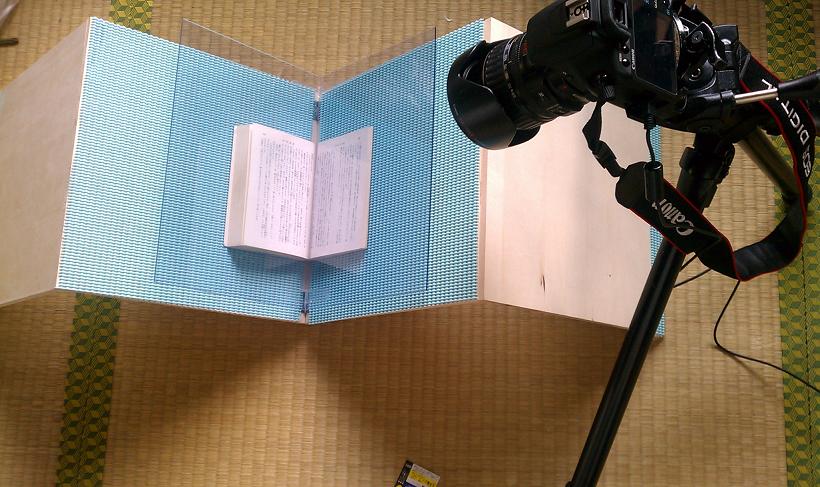
表面は市販の両面テープで貼り付けただけなので簡単です。
台の足の部分は接地面を増やすため、断面が三角形の木の棒を買ってきて木工ボンドで貼り付ました。そして、その上から両面テープで巻き、さらにその上から滑り止めを貼り付けています。こんな感じです。

この滑り止めは効果ばっちりでした。ちょっとやそっとのことでは台も本もずれなくなりました。
ただし、本を台に乗せるときは表紙カバーを外さないとだめです。付けたままだとカバーと本体の間で滑るので意味がありません。前回は台の滑り止めなしで、さらにカバーも外さないまま撮影していたのでダメダメでしたwww
おさえ棒を作る
今までは、透明な板を本に押さえつけるときは写りこまないように気を使いながら手指を使って押さえていました。まあ、当たり前って言えば当たり前なのですが。
でもこれが想定外に大変だったのです。読んでいる方には想像つかないと思いますが、ほんと、やってみなければわからないってやつです。
指が写りこまないように押さえるため、どうしてもカメラと反対側の、それも端っこを押さえます。
板の中央を押さえられるなら大した力は必要ないのですが、この位置で板をしっかり押さえるというのは実は結構力が必要です。どうってことないという気もするのですが、これを本のページ数だけ繰り返すと指先が圧迫されて血が行かなくなるのです。そして指先がしびれて痛くなってきます。
肉体的に苦痛が生じるのではとてもやってられないので、滑り止め以上にこっちの対策が必要でした。
で、作ったのがこんなやつ。

これまた何の工夫もない、素人丸出しの工作物ですwww
長さ90cmの木の棒をホームセンターで買ってきて、のこぎりで3等分して釘を打ってつないだだけです。先端は板に合うように三角に切ってあります。
押さえるときはこんな感じで押さえます。

最初は押さえ板に直接取っ手を取り付けようと思っていたのですがやめました。
今はまだ専用の照明を用意していないので日の光で撮影しています。この場合、取っ手を板に固定してしまうと、太陽の位置次第では取っ手の影がページ面にかかってしまうことがあります。このとき、取ってが固定されていては対処のしようがありません。太陽の位置に合わせて台の位置をずらすなんてやってられません。
取っ手と板が分離していれば、ページ面に影がかからないように棒を傾けながら押さえることで対処ができるのです。
これも十分な効果がありました。板の中央を押さえるのでしっかりおさえが効きますし、指先ではなく手のひら全体で棒を持って押さえますので変に指先が圧迫されることもなくなりました。
ページの傾きを防いで撮影する
前回撮影したときは、終わってからみてみると結構ページイメージがかたむいていることがよくありました。
一応以前紹介したDSLR Camera Remoteを使って撮影結果は確認しているのですが、そのうち撮り直すのがおっくうになってある程度の傾きは無視するようになってしまいます。そして出来上がりを見てがっかり、となったわけです。
これはやはりライブビューを見てシャッターをきる前に確認するのが一番の対策でした。
今は文庫本を撮ってるのでカメラの位置を台に非常に近づけています。なので、デジカメのライブビューをのぞきながらでもそれなりに撮影できたのでこの方法を使うようにしました。
完全には防げないですが、それでも見ないで撮るよりはだいぶ改善できました。
もっと大きな本を自炊することになったらDSLR Camera Remoteの有料版を導入して手元でライブビューを見ながら作業するようにするかもしれません。
ただ、ライブビューはバッテリーがすぐなくなるという欠点があります。はっきりって一冊持ちません。幸いバッテリは予備にもう一個用意していたのでなくなったら交換で対処しています。2つ使い切ったらその日はもうやめにしていますww
まだまだ残っている問題
まだまだ問題は残っています。いま一番気になっているのは
「ページ全面にしっかりピントがあっていないことが多い」
ということです。
今は焦点距離は100mm程度、絞りは9ぐらいを使っているのですが、どうも全体にピントが合っていないことがちょくちょくあります。いまよりもっと絞ればいいのかな。でも部屋の明かりだけだと今ぐらいの絞りじゃないとシャッター速度が遅くなってきついです。これ以上絞るなら照明が必要かなと思っています。
で、照明を注文したんですが注文から2週間たっても届かない、という状況・・・・
注文から2、3日で発送すると商品ページには書いてあったんだけどな。今日届かないようなら店に問い合わせます。
あと、とりあえずやってみてわかったのは
「コミックは厳しい」
ということ。
コミックは絵が奥のほうまで入り込んでいることが多く、とくに見開き全面の絵があると欠落なしに撮るのはいまのままでははっきりいって無理です。あと、欠落を少しでも減らそうとしてぐっと押さえ板を押し込むと古い本の時はそこで割れてしまうことがあります。
今この台では本を大体90度開いていますが、前紹介したgoogleのスキャナなんかはもっと開く角度を狭めて撮ってます。ああいう形にしてもっと押さえの板が奥まで入り込めるようにして本が割れるリスクも減らし、撮影も後で画像補正するのを前提にするならうまくいくのかな。
あと、業務用のスキャナだとこんなのありました。これすげ~。これも開く角度は狭いですね。
でも今より狭くするのは管理人のスキルでは難しそう。台自体はちょうつがいを使って板をつないでいるだけなのでいくらでも狭くできますが問題は押さえの板。今は単純に2枚の板を90度で接着していますが、90度以外でしっかり接着するってできるのかな。接着面をやすりで削ればできるのだろうか。でも機械じゃないんだから一定の角度でやすりで削るなんて無理っぽい。先端もとがらせて奥まで入り込むようにしないとだめだろうし。
撮影もページ面に正対させるのは無理になるので、奥行きが出るから全面にピント合わせるのは大変そう。奥のほうは暗くなりそうだし照明も工夫が必要そう。
あと撮った後の画像補正。ページに正対して撮影できないとなれば、撮影結果はどうやっても台形になるはず。ツール使えば何とかなるんだろうか。う~ん、いろいろ難しそうです。
とりあえずこの改良した台で吉川英治の新・平家物語1巻を自炊してみました。まだ撮影しただけでPDFにしていませんが、できたらそのうち公開するつもりです。
[追記]
新・平家の撮影結果を見直したらページ抜けとピンボケがいくつかあって撮り直しが必要でした。来週末まで撮影する暇ないので公開は来週にします。
→4/1 公開しました。
[関連記事]
#ランキングに参加してみました。よろしければ以下のリンクをクリックしていただくとうれしいです。
この台の上に本を置き、透明な板で押さえながら斜め上からページに正対するようにカメラを配置して撮影します。
板を4枚つないだだけのシンプルなやつで、工夫のかけらもありませんwww
やっぱり使ってみるといろいろ問題が出ました。その中で要改善だったのが以下の3つです。
- 板で本を抑えた時に本や台自体がすべる
- 透明な板で本をおさえていると指先が痛くなる(500回繰り返すというのは思ったより大変!)
- ページが傾いて撮影される
ということで、台と板の改良を行いました。
滑り止めを施す
まずは台に滑り止めを施します。目的は
- 台の上で本が滑らないようにする
- 台自体が滑らないようにする
![ピタッと止まるすべり止めマット[AP]すべりどめマット[30x125cm]【セール SALE バーゲン】【ポ...](http://hbb.afl.rakuten.co.jp/hgb/?pc=http%3a%2f%2fthumbnail.image.rakuten.co.jp%2f%400_mall%2fsmile-hg%2fcabinet%2f00138961%2fimg55588240.jpg%3f_ex%3d128x128&m=http%3a%2f%2fthumbnail.image.rakuten.co.jp%2f%400_mall%2fsmile-hg%2fcabinet%2f00138961%2fimg55588240.jpg%3f_ex%3d80x80) ピタッと止まるすべり止めマット[AP]すべりどめマット[30x125cm]【セール SALE バーゲン】【ポ... |
こちらの30cmx125cmの物を使いました。板の幅が30cmなのでぴったりでした。
素材が柔軟でしかもメッシュ状になっているので、カッターで簡単に切り出せるし板の端を巻くように取り付けることもできました。
で、こんな感じになりました。
表面は市販の両面テープで貼り付けただけなので簡単です。
台の足の部分は接地面を増やすため、断面が三角形の木の棒を買ってきて木工ボンドで貼り付ました。そして、その上から両面テープで巻き、さらにその上から滑り止めを貼り付けています。こんな感じです。
この滑り止めは効果ばっちりでした。ちょっとやそっとのことでは台も本もずれなくなりました。
ただし、本を台に乗せるときは表紙カバーを外さないとだめです。付けたままだとカバーと本体の間で滑るので意味がありません。前回は台の滑り止めなしで、さらにカバーも外さないまま撮影していたのでダメダメでしたwww
おさえ棒を作る
今までは、透明な板を本に押さえつけるときは写りこまないように気を使いながら手指を使って押さえていました。まあ、当たり前って言えば当たり前なのですが。
でもこれが想定外に大変だったのです。読んでいる方には想像つかないと思いますが、ほんと、やってみなければわからないってやつです。
指が写りこまないように押さえるため、どうしてもカメラと反対側の、それも端っこを押さえます。
板の中央を押さえられるなら大した力は必要ないのですが、この位置で板をしっかり押さえるというのは実は結構力が必要です。どうってことないという気もするのですが、これを本のページ数だけ繰り返すと指先が圧迫されて血が行かなくなるのです。そして指先がしびれて痛くなってきます。
肉体的に苦痛が生じるのではとてもやってられないので、滑り止め以上にこっちの対策が必要でした。
で、作ったのがこんなやつ。
これまた何の工夫もない、素人丸出しの工作物ですwww
長さ90cmの木の棒をホームセンターで買ってきて、のこぎりで3等分して釘を打ってつないだだけです。先端は板に合うように三角に切ってあります。
押さえるときはこんな感じで押さえます。
最初は押さえ板に直接取っ手を取り付けようと思っていたのですがやめました。
今はまだ専用の照明を用意していないので日の光で撮影しています。この場合、取っ手を板に固定してしまうと、太陽の位置次第では取っ手の影がページ面にかかってしまうことがあります。このとき、取ってが固定されていては対処のしようがありません。太陽の位置に合わせて台の位置をずらすなんてやってられません。
取っ手と板が分離していれば、ページ面に影がかからないように棒を傾けながら押さえることで対処ができるのです。
これも十分な効果がありました。板の中央を押さえるのでしっかりおさえが効きますし、指先ではなく手のひら全体で棒を持って押さえますので変に指先が圧迫されることもなくなりました。
ページの傾きを防いで撮影する
前回撮影したときは、終わってからみてみると結構ページイメージがかたむいていることがよくありました。
一応以前紹介したDSLR Camera Remoteを使って撮影結果は確認しているのですが、そのうち撮り直すのがおっくうになってある程度の傾きは無視するようになってしまいます。そして出来上がりを見てがっかり、となったわけです。
これはやはりライブビューを見てシャッターをきる前に確認するのが一番の対策でした。
今は文庫本を撮ってるのでカメラの位置を台に非常に近づけています。なので、デジカメのライブビューをのぞきながらでもそれなりに撮影できたのでこの方法を使うようにしました。
完全には防げないですが、それでも見ないで撮るよりはだいぶ改善できました。
もっと大きな本を自炊することになったらDSLR Camera Remoteの有料版を導入して手元でライブビューを見ながら作業するようにするかもしれません。
ただ、ライブビューはバッテリーがすぐなくなるという欠点があります。はっきりって一冊持ちません。幸いバッテリは予備にもう一個用意していたのでなくなったら交換で対処しています。2つ使い切ったらその日はもうやめにしていますww
まだまだ残っている問題
まだまだ問題は残っています。いま一番気になっているのは
「ページ全面にしっかりピントがあっていないことが多い」
ということです。
今は焦点距離は100mm程度、絞りは9ぐらいを使っているのですが、どうも全体にピントが合っていないことがちょくちょくあります。いまよりもっと絞ればいいのかな。でも部屋の明かりだけだと今ぐらいの絞りじゃないとシャッター速度が遅くなってきついです。これ以上絞るなら照明が必要かなと思っています。
で、照明を注文したんですが注文から2週間たっても届かない、という状況・・・・
注文から2、3日で発送すると商品ページには書いてあったんだけどな。今日届かないようなら店に問い合わせます。
あと、とりあえずやってみてわかったのは
「コミックは厳しい」
ということ。
コミックは絵が奥のほうまで入り込んでいることが多く、とくに見開き全面の絵があると欠落なしに撮るのはいまのままでははっきりいって無理です。あと、欠落を少しでも減らそうとしてぐっと押さえ板を押し込むと古い本の時はそこで割れてしまうことがあります。
今この台では本を大体90度開いていますが、前紹介したgoogleのスキャナなんかはもっと開く角度を狭めて撮ってます。ああいう形にしてもっと押さえの板が奥まで入り込めるようにして本が割れるリスクも減らし、撮影も後で画像補正するのを前提にするならうまくいくのかな。
あと、業務用のスキャナだとこんなのありました。これすげ~。これも開く角度は狭いですね。
でも今より狭くするのは管理人のスキルでは難しそう。台自体はちょうつがいを使って板をつないでいるだけなのでいくらでも狭くできますが問題は押さえの板。今は単純に2枚の板を90度で接着していますが、90度以外でしっかり接着するってできるのかな。接着面をやすりで削ればできるのだろうか。でも機械じゃないんだから一定の角度でやすりで削るなんて無理っぽい。先端もとがらせて奥まで入り込むようにしないとだめだろうし。
撮影もページ面に正対させるのは無理になるので、奥行きが出るから全面にピント合わせるのは大変そう。奥のほうは暗くなりそうだし照明も工夫が必要そう。
あと撮った後の画像補正。ページに正対して撮影できないとなれば、撮影結果はどうやっても台形になるはず。ツール使えば何とかなるんだろうか。う~ん、いろいろ難しそうです。
とりあえずこの改良した台で吉川英治の新・平家物語1巻を自炊してみました。まだ撮影しただけでPDFにしていませんが、できたらそのうち公開するつもりです。
[追記]
新・平家の撮影結果を見直したらページ抜けとピンボケがいくつかあって撮り直しが必要でした。来週末まで撮影する暇ないので公開は来週にします。
→4/1 公開しました。
[関連記事]
- [非破壊自炊でPDF化したパブリックドメインの本を公開]
- [非破壊自炊に挑戦(7) 照明スタンド導入]
- [非破壊自炊に挑戦(6) eTilTranでページの傾きを修整]
- [非破壊自炊に挑戦(4) PDFに変換する]
- [非破壊自炊に挑戦(3) 撮影画像を修正する]
- [非破壊自炊に挑戦(2) 撮影の方法]
- [非破壊自炊に挑戦(1) とっても簡単な台を自作した]
#ランキングに参加してみました。よろしければ以下のリンクをクリックしていただくとうれしいです。
 | にほんブログ村 | 人気ブログランキングへ |
楽天カード入会で8000ポイントキャンペーン中!
- 2013/03/23 (Sat)
- クレジットカード |
- CM(0) |
- Edit |
- ▲Top
※この記事で書いた8000ポイントキャンペーンはこのところ毎週末やってるみたいです。5/10~13も開催中です!下のバナーで8000ポイントと表示されていればキャンペーン中です。最後の「関連記事」も御覧ください。
昨日から楽天カードがかなり強力な入会キャンペーンをやっています。
入会で2000ポイント+ショッピング利用で6000ポイントで、
合計8000ポイントゲットできます!

言うまでもないですが楽天ポイントは1ポイント1円相当ですから8000円相当です。
また、これも言うまでもないですが、楽天カードは入会金、年会費一切かかりませんので会員になることで出費は一切ありません。
管理人は楽天カードをすでに持っているので今回は恩恵にあずかれないのですが、入会するときにしっかり恩恵にあずかりました。
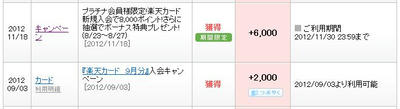
管理人が入会した時のプラスの6000ポイントはプラチナ会員限定だったのですが、今回はそういう条件はありません。
ただし、今回のキャンペーンで6000ポイントゲットするには、2013年3月22日(金)から2013年4月30日(火)までの間に何らかのショッピングをする必要があります。
でも、ショッピングの金額については条件がないので、100円買って1ポイントゲットでも6000ポイントもらえるはずです。
なお、この6000ポイントは期間限定ポイントなので注意が必要です。2000ポイントのほうは期限はありません。
管理人は町での少額購入から携帯や電気代などの公金支払いまで、いろんな場面で楽天カードを使っているので、楽天ポイントはそこそこ貯まっていて、現時点で72000ポイントあります。
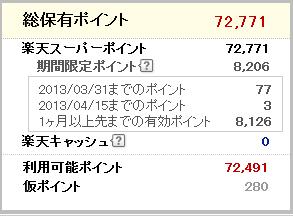
これだけあれば、いつでも大抵のものはポイントだけで買えるという安心感があります。ほとんど貯金感覚ですねww 冗談抜きでもっと貯めて、引退してからの食糧費にしようかと思っています。
こんだけたまったのはこの楽天カードの力がかなり大きいです。楽天カードは町での買い物でも100円1ポイントがコンスタントに取れるので使い勝手がいいです。
さらに、楽天カードに入会していると、楽天カードのポータルサイトである楽天e-NAVIで、クリックだけでポイントがもらえる会員専用コーナーが使えるようになります。
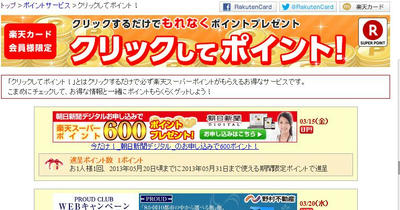
今日時点で24個のエントリがありましたので全部クリックすれば24ポイントです。大体1~2週間でエントリが入れ替わるので、1週間に一回程度チェックして新規エントリをその都度クリックしていれば、毎月100ポイントぐらい稼げます。先月の管理人の成績はこんな感じ。

楽天ポイントは換金性が低いのは残念ですが、楽天には無数のショップが存在するので使いようはいくらでもあります。
どうしてもお金にしたければ↓この辺で図書カードを購入してそれを売却というのがいいようです。
とにかく今はチャンスです。このキャンペーンはスルーするにはあまりにもったいないです。
何しろタダで8000ポイントもらえます。8000ポイントは1日フルタイムのバイトしてもらえるお金とほぼおなじか下手するとそれより多い額です。しかも、それ以降も普通に買い物しているだけでコンスタントにポイントが増えて、費用は一切かかりません。特に楽天を使っている人なら楽天カードは必携です。
キャンペーンの詳細は以下のバナーから確認できます。興味のある方はこちらからどうぞ。
[追記]5/24の9:59までにお申し込みされる方は、もしよろしければ、入会フォームの紹介者ID欄に「S0TRX2F2」を入力いただくと、「追加で1000ポイント取得」できます!!(6/20~6/30の期間使用可能な限定ポイントです)

ただ、楽天カードは年中キャンペーンやってますので、今回を逃してもまたチャンスはあるでしょう。管理人も以前キャンペーンで入会して8000ポイントもらいましたからww
今後もまたキャンペーンがあったらこのブログでフォローしていこうと思います。
[関連記事]
#ランキングに参加してみました。よろしければ以下のリンクをクリックしていただくとうれしいです。
昨日から楽天カードがかなり強力な入会キャンペーンをやっています。
入会で2000ポイント+ショッピング利用で6000ポイントで、
合計8000ポイントゲットできます!
言うまでもないですが楽天ポイントは1ポイント1円相当ですから8000円相当です。
また、これも言うまでもないですが、楽天カードは入会金、年会費一切かかりませんので会員になることで出費は一切ありません。
管理人は楽天カードをすでに持っているので今回は恩恵にあずかれないのですが、入会するときにしっかり恩恵にあずかりました。
管理人が入会した時のプラスの6000ポイントはプラチナ会員限定だったのですが、今回はそういう条件はありません。
ただし、今回のキャンペーンで6000ポイントゲットするには、2013年3月22日(金)から2013年4月30日(火)までの間に何らかのショッピングをする必要があります。
でも、ショッピングの金額については条件がないので、100円買って1ポイントゲットでも6000ポイントもらえるはずです。
なお、この6000ポイントは期間限定ポイントなので注意が必要です。2000ポイントのほうは期限はありません。
管理人は町での少額購入から携帯や電気代などの公金支払いまで、いろんな場面で楽天カードを使っているので、楽天ポイントはそこそこ貯まっていて、現時点で72000ポイントあります。
これだけあれば、いつでも大抵のものはポイントだけで買えるという安心感があります。ほとんど貯金感覚ですねww 冗談抜きでもっと貯めて、引退してからの食糧費にしようかと思っています。
こんだけたまったのはこの楽天カードの力がかなり大きいです。楽天カードは町での買い物でも100円1ポイントがコンスタントに取れるので使い勝手がいいです。
さらに、楽天カードに入会していると、楽天カードのポータルサイトである楽天e-NAVIで、クリックだけでポイントがもらえる会員専用コーナーが使えるようになります。
今日時点で24個のエントリがありましたので全部クリックすれば24ポイントです。大体1~2週間でエントリが入れ替わるので、1週間に一回程度チェックして新規エントリをその都度クリックしていれば、毎月100ポイントぐらい稼げます。先月の管理人の成績はこんな感じ。
楽天ポイントは換金性が低いのは残念ですが、楽天には無数のショップが存在するので使いようはいくらでもあります。
どうしてもお金にしたければ↓この辺で図書カードを購入してそれを売却というのがいいようです。
 書籍・雑誌が買える定番ギフト内祝・卒業・入学・お誕生日・父の日母の日ギフト・景品にもぴっ... |
とにかく今はチャンスです。このキャンペーンはスルーするにはあまりにもったいないです。
何しろタダで8000ポイントもらえます。8000ポイントは1日フルタイムのバイトしてもらえるお金とほぼおなじか下手するとそれより多い額です。しかも、それ以降も普通に買い物しているだけでコンスタントにポイントが増えて、費用は一切かかりません。特に楽天を使っている人なら楽天カードは必携です。
キャンペーンの詳細は以下のバナーから確認できます。興味のある方はこちらからどうぞ。
[追記]5/24の9:59までにお申し込みされる方は、もしよろしければ、入会フォームの紹介者ID欄に「S0TRX2F2」を入力いただくと、「追加で1000ポイント取得」できます!!(6/20~6/30の期間使用可能な限定ポイントです)
ただ、楽天カードは年中キャンペーンやってますので、今回を逃してもまたチャンスはあるでしょう。管理人も以前キャンペーンで入会して8000ポイントもらいましたからww
今後もまたキャンペーンがあったらこのブログでフォローしていこうと思います。
[関連記事]
#ランキングに参加してみました。よろしければ以下のリンクをクリックしていただくとうれしいです。
 | にほんブログ村 | 人気ブログランキングへ |
非破壊自炊に挑戦(4) PDFに変換する
- 2013/03/20 (Wed)
- 自炊 |
- CM(0) |
- Edit |
- ▲Top
今回は非破壊自炊の4回目、修正した画像をPDFにするまでを書きます。
前の記事でも書きましたが、今の方法では先に奇数ページだけ撮影した後に偶数ページを撮影しています。したがって、100ページの本を撮影すると、ファイル名がこんな感じになっちゃいます。
これをPDF化するツールにそのまま読み込ませると、出来上がりのページがファイルの連番の通りに配列されてPDFになってしまいます。つまり先に奇数ページだけが前に集められたPDFになってしまうのでとても具合が悪いです。ファイルの連番とページ番号の並びを合わせてあげる必要があります。
何かいいツールがあればと思ったのですが、Windows7であればエクスプローラだけで何とかなることがわかったので、こんな感じでやることにしました。
※以下の手順はWIndows7限定です。VistaやXPではうまくいきません。
撮影途中にミスなどで撮り直したページがあったりするとファイル名がきちんと連番になっていないことがあります。
なので、まず念のため奇数ページ、偶数ページの画像ファイルをそれぞれ1からの連番に変えておきます。
前回までの記事で、奇数ページと偶数ページ、それぞれの画像を別のフォルダに分けているので、まず奇数ページのフォルダをエクスプローラで開きます。
エクスプローラの表示メニューで「詳細」を選びます。
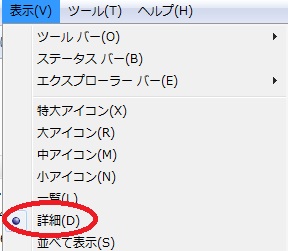
それから、「名前」(下の図の赤丸部分)をクリックしてファイル名を昇順に並び変えます。
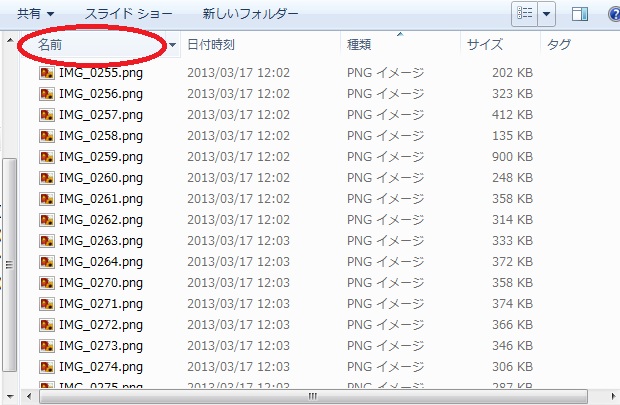
続けて、一番下の連番が最大のファイルをクリックして選択します。
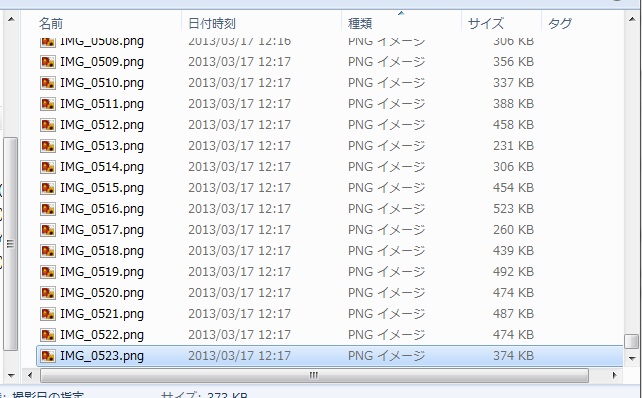
上に戻って一番連番が若いファイルをSHIFTを押しながらクリックして選択します
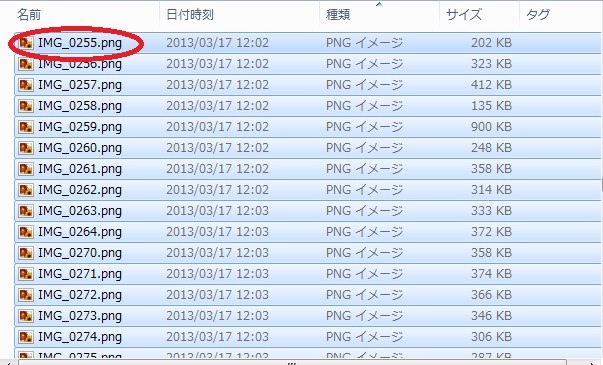
これで、奇数ページの画像を全部選択状態にしてからF2キーを押すと、上で選択した一番番号の若いファイルのファイル名が編集できるようになりますので、適当なファイル名に変えます。
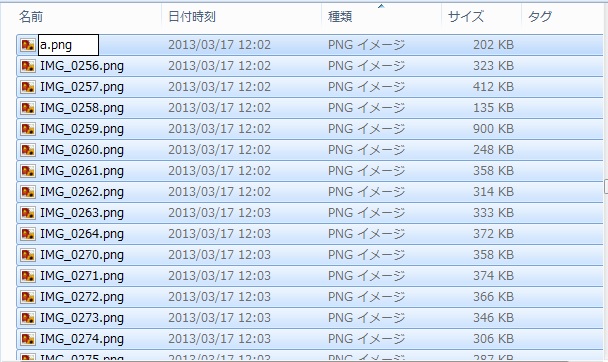
これでリターンキーを押すと、選択していたファイルが全部一気に1からの連番に変わります!
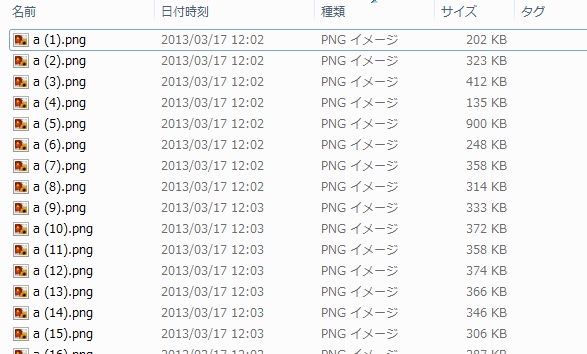
文章にすると長ったらしいですが、やってみればあっという間です。
この方法で同じように偶数ページの画像も1からの連番に変えます。
このとき、変更後のファイル名は奇数ページと偶数ページで同じにします。
上の例では"a"というファイル名にしたので、偶数ページも同様に"a"で連番にします。
ここまでが第一段階です。
続いて奇数ページのフォルダに戻って、リナンバリングしたファイルをすべて選択し 「Ctrlを押しながらC」、「Ctrlを押しながらV」の順でキーを押します。前者は選択したものをコピー、後者はペーストの意味です。すると、以下のようにファイルのコピーが作られ、そのコピーだけが選択された状態になります。
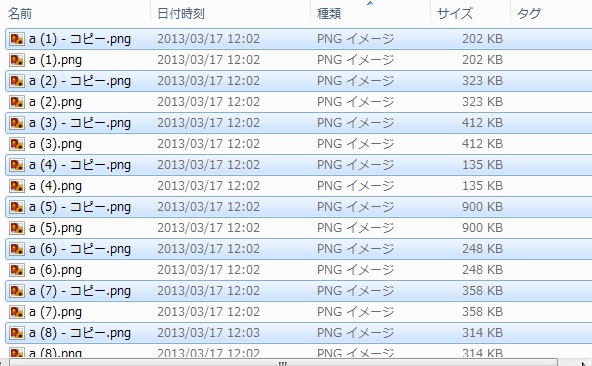
上の図を見ていただければわかりますが、コピーしたファイルとコピー元のファイルが互い違いに並んでいるのがわかると思います。これがミソで、WIndows7でないとこのようになりません。
この状態でまた「Ctrlを押しながらC」を押すと、選択状態になっているファイルがすべてコピーされるので、偶数ページのフォルダに移動して「Ctrlを押しながらV」でペーストすると、奇数ページ、偶数ページ、奇数ページ・・・と正しい順番で画像ファイルが並びます。
(エクスプローラ上では絵的には上と同じ状態になります)
そうしたら、また、先ほどやったように
これでようやっと、PDF化の準備ができました。
やたら長ったらしくなりましたが、慣れればあっというまにできる操作です。
-- 追記 --
ここで、すぐにChainLPを使わずに、こちらの記事で紹介したeTilTranを使ってページの傾きを直したほうが仕上がりがましになります。
-------
画像をページの並び通りに連番にできたら、いよいよPDFに変換します。
自炊した画像ファイルをPDFへ変換するには"ChainLP"という定番のツールがあるのでこれを使いました。
ダウンロードは以下のURLからできます。
http://no722.cocolog-nifty.com/blog/chainlp/
インストールはダウンロードしたzipファイルを展開するだけです。展開したらChainLP.exeを起動します。
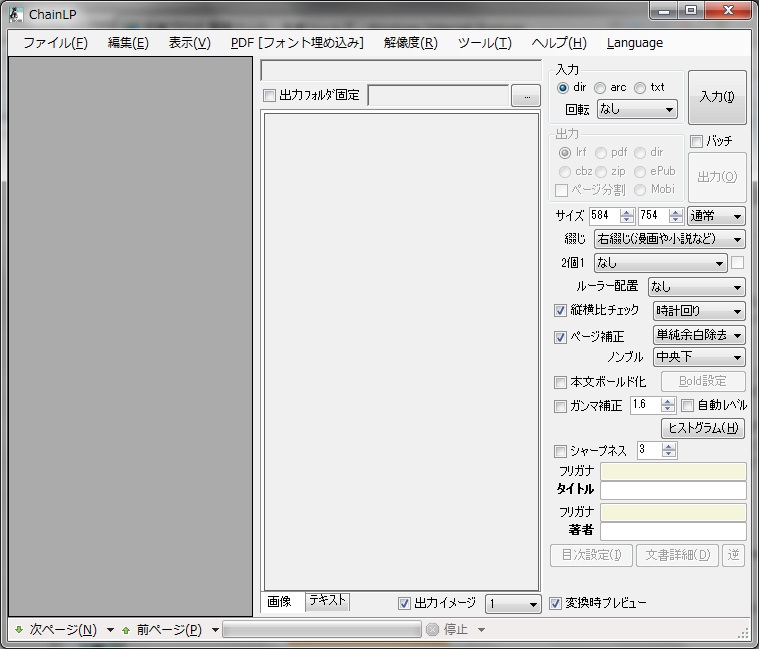
起動したらメニューの[ファイル]-[連番ファイルを読み込む]を選択します。
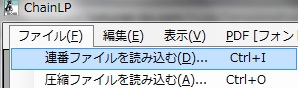
先ほどのファイルを連番にしたフォルダを選択すると以下のようにファイルが読み込まれます。
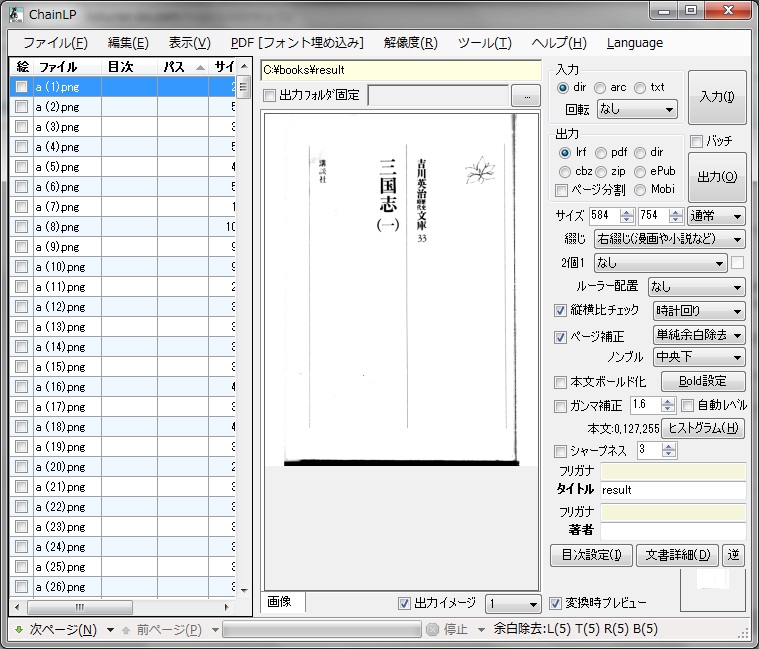
読み込まれたら、右側のパネルでPDFに変換するための設定を行います。
今回は以下のように設定しました。
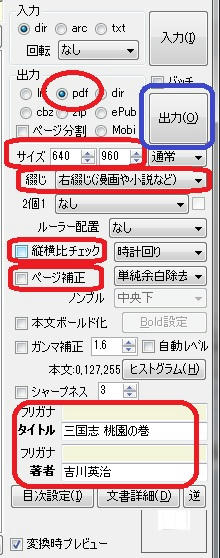
これで一通り台の作成からPDF生成までたどり着きました。
まだまだ改善の余地がたくさんあります。
台についてはすでに少し改造したので、それについてもいずれ書こうと思っています。
次の記事で、まだまだページが傾いていたり、画質が良くなかったり、改善の余地ありですが、ここまでの成果として、今年著作権がきれてパブリックドメインになった吉川英治の三国志1巻のPDFを載せます。
[関連記事]
#ランキングに参加してみました。よろしければ以下のリンクをクリックしていただくとうれしいです。
画像のファイル名をリナンバリングする
前の記事でも書きましたが、今の方法では先に奇数ページだけ撮影した後に偶数ページを撮影しています。したがって、100ページの本を撮影すると、ファイル名がこんな感じになっちゃいます。
- 1ページ:pic1.jpg
- 3ページ:pic2.jpg
- 99ページ:pic50.jpg
- 2ページ:pic51.jpg
- 4ページ:pic52.jpg
- 100ページ:pic100.jpg
これをPDF化するツールにそのまま読み込ませると、出来上がりのページがファイルの連番の通りに配列されてPDFになってしまいます。つまり先に奇数ページだけが前に集められたPDFになってしまうのでとても具合が悪いです。ファイルの連番とページ番号の並びを合わせてあげる必要があります。
何かいいツールがあればと思ったのですが、Windows7であればエクスプローラだけで何とかなることがわかったので、こんな感じでやることにしました。
奇数ページ、偶数ページそれぞれでリナンバリング
※以下の手順はWIndows7限定です。VistaやXPではうまくいきません。
撮影途中にミスなどで撮り直したページがあったりするとファイル名がきちんと連番になっていないことがあります。
なので、まず念のため奇数ページ、偶数ページの画像ファイルをそれぞれ1からの連番に変えておきます。
前回までの記事で、奇数ページと偶数ページ、それぞれの画像を別のフォルダに分けているので、まず奇数ページのフォルダをエクスプローラで開きます。
エクスプローラの表示メニューで「詳細」を選びます。
それから、「名前」(下の図の赤丸部分)をクリックしてファイル名を昇順に並び変えます。
続けて、一番下の連番が最大のファイルをクリックして選択します。
上に戻って一番連番が若いファイルをSHIFTを押しながらクリックして選択します
これで、奇数ページの画像を全部選択状態にしてからF2キーを押すと、上で選択した一番番号の若いファイルのファイル名が編集できるようになりますので、適当なファイル名に変えます。
これでリターンキーを押すと、選択していたファイルが全部一気に1からの連番に変わります!
文章にすると長ったらしいですが、やってみればあっという間です。
この方法で同じように偶数ページの画像も1からの連番に変えます。
このとき、変更後のファイル名は奇数ページと偶数ページで同じにします。
上の例では"a"というファイル名にしたので、偶数ページも同様に"a"で連番にします。
ここまでが第一段階です。
奇数ページ、偶数ページを通してリナンバリング
続いて奇数ページのフォルダに戻って、リナンバリングしたファイルをすべて選択し 「Ctrlを押しながらC」、「Ctrlを押しながらV」の順でキーを押します。前者は選択したものをコピー、後者はペーストの意味です。すると、以下のようにファイルのコピーが作られ、そのコピーだけが選択された状態になります。
上の図を見ていただければわかりますが、コピーしたファイルとコピー元のファイルが互い違いに並んでいるのがわかると思います。これがミソで、WIndows7でないとこのようになりません。
この状態でまた「Ctrlを押しながらC」を押すと、選択状態になっているファイルがすべてコピーされるので、偶数ページのフォルダに移動して「Ctrlを押しながらV」でペーストすると、奇数ページ、偶数ページ、奇数ページ・・・と正しい順番で画像ファイルが並びます。
(エクスプローラ上では絵的には上と同じ状態になります)
そうしたら、また、先ほどやったように
- 一番下の連番の大きいものを選択
- 一番上の連番の若いものをSHIFTを押しながら選択
- F2を押して適当なファイル名を入力
これでようやっと、PDF化の準備ができました。
やたら長ったらしくなりましたが、慣れればあっというまにできる操作です。
ChainLPでPDFにする
-- 追記 --
ここで、すぐにChainLPを使わずに、こちらの記事で紹介したeTilTranを使ってページの傾きを直したほうが仕上がりがましになります。
-------
画像をページの並び通りに連番にできたら、いよいよPDFに変換します。
自炊した画像ファイルをPDFへ変換するには"ChainLP"という定番のツールがあるのでこれを使いました。
ダウンロードは以下のURLからできます。
http://no722.cocolog-nifty.com/blog/chainlp/
インストールはダウンロードしたzipファイルを展開するだけです。展開したらChainLP.exeを起動します。
起動したらメニューの[ファイル]-[連番ファイルを読み込む]を選択します。
先ほどのファイルを連番にしたフォルダを選択すると以下のようにファイルが読み込まれます。
読み込まれたら、右側のパネルでPDFに変換するための設定を行います。
今回は以下のように設定しました。
- 出力:PDFをチェックします
- サイズ:お好みでどうぞ。今回は640x960と784x1176の2パターンを作りました。後者は元画像のちょうど半分のサイズです。
- 綴じ:文庫のような縦書き本は必ず右綴じを選びます。デフォルトなので変更しませんでした。
- 縦横比チェック:元画像と異なる縦横比に仕上げるときにチェックします。今回は縦横比を変えていないのでチェックしませんでした
- ページ補正:撮影した画像に余白があって、自動で除去したいときにチェックします。今回は撮影時にあらかじめ余白が出ないようにフレーミングしてあるのでチェックをはずしています。あらかじめ余白を除去しているときはチェックをはずさないと仕上げがおかしくなります。
- タイトル、著者名を入力します
これで一通り台の作成からPDF生成までたどり着きました。
まだまだ改善の余地がたくさんあります。
台についてはすでに少し改造したので、それについてもいずれ書こうと思っています。
次の記事で、まだまだページが傾いていたり、画質が良くなかったり、改善の余地ありですが、ここまでの成果として、今年著作権がきれてパブリックドメインになった吉川英治の三国志1巻のPDFを載せます。
[関連記事]
- [非破壊自炊でPDF化したパブリックドメインの本を公開]
- [非破壊自炊に挑戦(7) 照明スタンド導入]
- [非破壊自炊に挑戦(6) eTilTranでページの傾きを修整]
- [非破壊自炊に挑戦(5) 自作の台を改良する]
- [非破壊自炊に挑戦(3) 撮影画像を修正する]
- [非破壊自炊に挑戦(2) 撮影の方法]
- [非破壊自炊に挑戦(1) とっても簡単な台を自作した]
#ランキングに参加してみました。よろしければ以下のリンクをクリックしていただくとうれしいです。
 | にほんブログ村 | 人気ブログランキングへ |
今KCカードに入会すると2000円の買い物で7500ポイントもらえるかも
- 2013/03/19 (Tue)
- 日々の出来事 |
- CM(0) |
- Edit |
- ▲Top
ちょっと自炊の話はお休みしてまたKCカードの話を書きます。
KCカードで今日(3/18:もう昨日だった・・)から4月14日まで、ポイント最大10倍キャンペーンが始まりました!
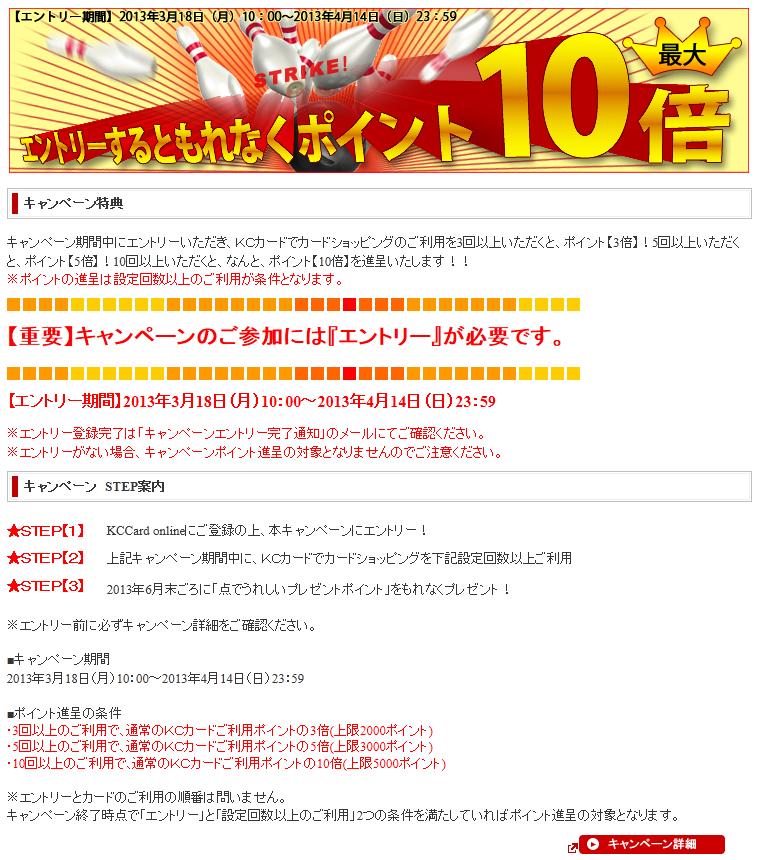
この絵はKC Card OnlineというKCカードのサポートサイトに掲載されていたページのキャプチャです。
KC Card Onlineにログインして、トップページから右下のほうにある「キャンペーンへのエントリ・照会」のリンクをクリックするとすぐに「最大ポイント10倍」のバナーが目に入りますのでわかると思います。
管理人も早速エントリーしました。
このキャンペーン、4月14日までの期間限定ですが、その期間内のショッピング利用回数が
これは新規登録して間もない管理人にとってはものすごくおいしい話です。
しかも、このキャンペーンの内容をよく読んでみると、条件として設定されているのは回数だけです。1回あたりの買い物の金額についての制限は書かれていません。200円の買い物を10回したってポイント10倍の条件を満たせるはずです。
前回の記事でKCカードの入会キャンペーンについて書きましたが、改めて要約すると、
という内容です。
そして、このキャンペーンに参加するとポイント10倍になるので、差額の100ポイントを埋めるのに必要な金額が最大で1/10まで減らせます。つまり、今入会して、即キャンペーンに応募すると、
200円の買い物を10回すれば7500ポイントもらえてしまいます!
・・・たぶん。キャンペーン詳細のリンクのほうも確認しましたが、1回あたりの購入金額については記載がありませんでした。ただ、ポイントの上積み分の加算時期が通常よりも遅く6月になるとのことです。まあ、時期が遅くなるくらいどうってことないですね。ご自分で確認したいという方のためにキャンペーン詳細のキャプチャも こちらに載せておきます。
管理人はもうすでにいくらか使っているので、さすがに2000円で7500ポイントというわけにはいきませんが、まだ20000までは行っていないのである程度はキャンペーンの恩恵にあずかれそうです。
あっ、誤解の内容に書いておきますが、KCカードのポイントは1ポイント1円相当です。決して1ポイント0.1円とかではありません。
う~ん、KCカード恐るべし。
まだKCカードに入っていないという方は、今が大チャンスです。
KCカードの入会キャンペーンについては前回の記事で触れたので、そちらもご覧いただければいかにお得かわかると思います。
[追記]
管理人はこのキャンペーンに便乗して定期券を購入しました。すんごいことになります。詳細はこちら。
KCカードのお申し込みは、ぜひ↓こちらからどうぞ。


[関連記事]
・[KCカード 1回ショッピングするごとに100ポイントプレゼント!]
・[KCカードの新規入会でもらえるポイントは3900ではなく4900だった件]
#ランキングに参加してみました。よろしければ以下のリンクをクリックしていただくとうれしいです。
KCカードで今日(3/18:もう昨日だった・・)から4月14日まで、ポイント最大10倍キャンペーンが始まりました!
この絵はKC Card OnlineというKCカードのサポートサイトに掲載されていたページのキャプチャです。
KC Card Onlineにログインして、トップページから右下のほうにある「キャンペーンへのエントリ・照会」のリンクをクリックするとすぐに「最大ポイント10倍」のバナーが目に入りますのでわかると思います。
管理人も早速エントリーしました。
このキャンペーン、4月14日までの期間限定ですが、その期間内のショッピング利用回数が
- 3回:ポイント3倍
- 5回:ポイント5倍
- 10回:ポイント10倍
これは新規登録して間もない管理人にとってはものすごくおいしい話です。
しかも、このキャンペーンの内容をよく読んでみると、条件として設定されているのは回数だけです。1回あたりの買い物の金額についての制限は書かれていません。200円の買い物を10回したってポイント10倍の条件を満たせるはずです。
前回の記事でKCカードの入会キャンペーンについて書きましたが、改めて要約すると、
- 新規入会すると最大4900ポイントもらえる
- ポイント保持数が5000ポイントに到達すると追加で2500ポイントもらえる
- 差額の100ポイントを埋めるには20000円の買い物をすればよい
という内容です。
そして、このキャンペーンに参加するとポイント10倍になるので、差額の100ポイントを埋めるのに必要な金額が最大で1/10まで減らせます。つまり、今入会して、即キャンペーンに応募すると、
200円の買い物を10回すれば7500ポイントもらえてしまいます!
・・・たぶん。キャンペーン詳細のリンクのほうも確認しましたが、1回あたりの購入金額については記載がありませんでした。ただ、ポイントの上積み分の加算時期が通常よりも遅く6月になるとのことです。まあ、時期が遅くなるくらいどうってことないですね。ご自分で確認したいという方のためにキャンペーン詳細のキャプチャも こちらに載せておきます。
管理人はもうすでにいくらか使っているので、さすがに2000円で7500ポイントというわけにはいきませんが、まだ20000までは行っていないのである程度はキャンペーンの恩恵にあずかれそうです。
あっ、誤解の内容に書いておきますが、KCカードのポイントは1ポイント1円相当です。決して1ポイント0.1円とかではありません。
う~ん、KCカード恐るべし。
まだKCカードに入っていないという方は、今が大チャンスです。
KCカードの入会キャンペーンについては前回の記事で触れたので、そちらもご覧いただければいかにお得かわかると思います。
[追記]
管理人はこのキャンペーンに便乗して定期券を購入しました。すんごいことになります。詳細はこちら。
KCカードのお申し込みは、ぜひ↓こちらからどうぞ。
[関連記事]
・[KCカード 1回ショッピングするごとに100ポイントプレゼント!]
・[KCカードの新規入会でもらえるポイントは3900ではなく4900だった件]
#ランキングに参加してみました。よろしければ以下のリンクをクリックしていただくとうれしいです。
 | にほんブログ村 | 人気ブログランキングへ |
プロフィール
最新記事
(02/05)
(05/18)
(05/15)
(05/10)
(04/28)



